Мы используем радиоаппаратуру Turnigy 9x и в этой статье разберем минимальные настройки, которые нужно выполнить для использования ее в связке с полетным контроллером DJI NAZA.

Пульт радиоуправления Turnigy 9x
Включение
При включении пульта обязательно, чтобы все тумблеры находились в положении «от себя». В противном случае пульт пищит и на экране пишет «Switch Error».
Этот пульт пользуется бешеной популярностью у авиамоделистов благодаря низкой цене и наличию ЖК-дисплея, через который доступная огромная куча функций. В нормальном режиме на экран выводится основная информация о текущих настройках.

Вы увидите на экране выбранный режим работы стиков, положение триммеров, а главное, напряжение питания.
Повторюсь, что мы выполним только базовую настройку, которой достаточно для первого полета на квадрокоптере с полетным контроллером DJI NAZA. Также мы предполагаем, что ваш пульт уже привязан к приемнику. Если это не так, то вам придется сделать это самостоятельно.
Меню System Settings
Для входа в меню настройки – длинное нажатие на кнопку Menu. В нем есть два пункта: System Settings и Func Settings.
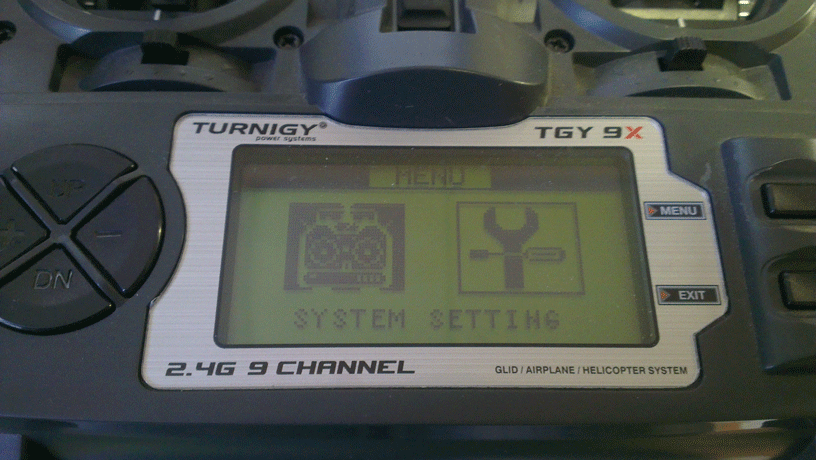
Перемещения по всем пунктам всегда осуществляются клавишами UP/DN. Выберите System Settings и зайдите в них коротким нажатием кнопки Menu.
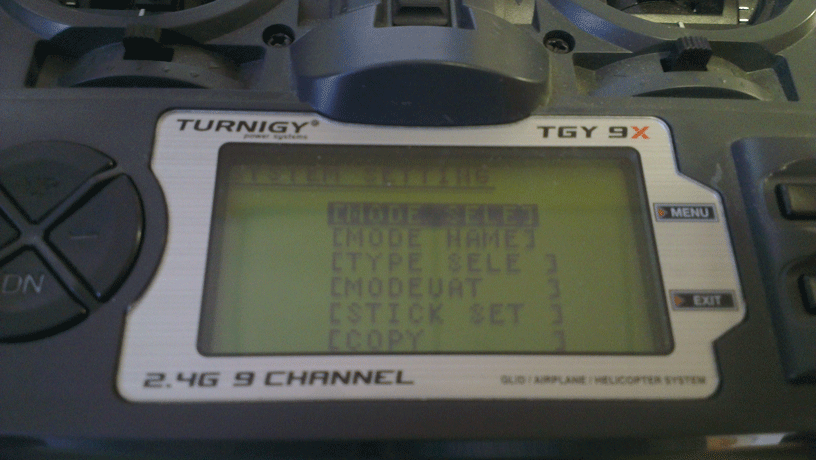
Зайдите в первый пункт выбора режима Mode Settings.
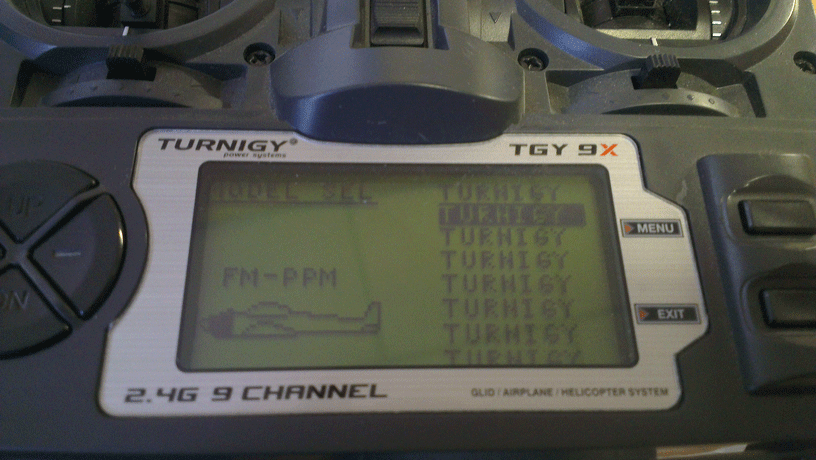
Выберите второй пункт меню. В этом пульте, если вы что-то поменяли и хотите выйти с сохранением изменений, надо коротко нажать кнопку Menu. Если вы хотите выйти без сохранения – нажмите клавишу Exit.
В нашем случае мы выбрали передачу PPM-сигнала с FM-модуляцией. Надо выйти из этого пункта меню с сохранением.
Менять имя в пункте Mode Name необходимости нет. Зайдите сразу в пункт меню Type Select.

Выберите тип Acro. Этот пульт умеет сам пересчитывать сигналы для управления большим количеством различных аппаратов. В квадрокоптерах есть полетный контроллер, которым этим занимается. В режиме Acro нет никаких взаимных влияний стиков. Состояние стика напрямую передается приемнику.
В пункте меню Modulation выберите PPM:

Перейдите к настройке конфигурации стиков на вкладке Stick Set. На ней задается соответствие каналов приемника направлению движения стиков. Выберите второй режим:
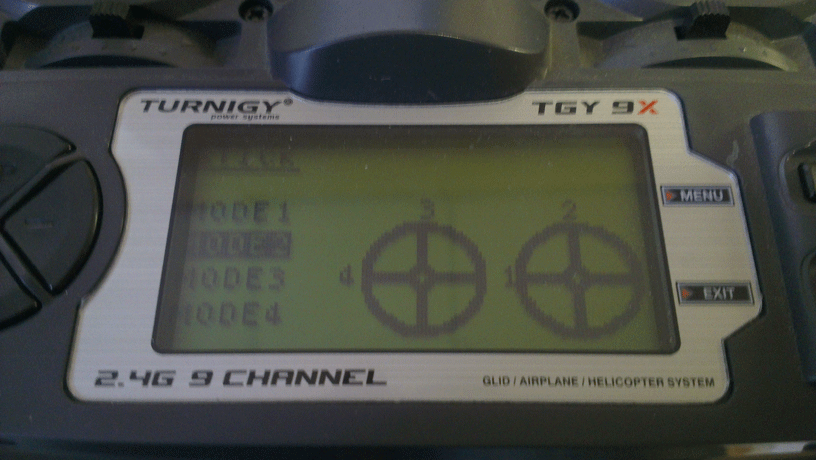
В меню Copy вы можете скопировать настройки режима в другой пресет, а в меню Adj Contrast настроить контрастность экрана.
На этом закончена настройка системы.
Меню Function Settings
Перейдите в меню Function Settings. В нем довольно много тонких настроек, но нам понадобятся далеко не все.
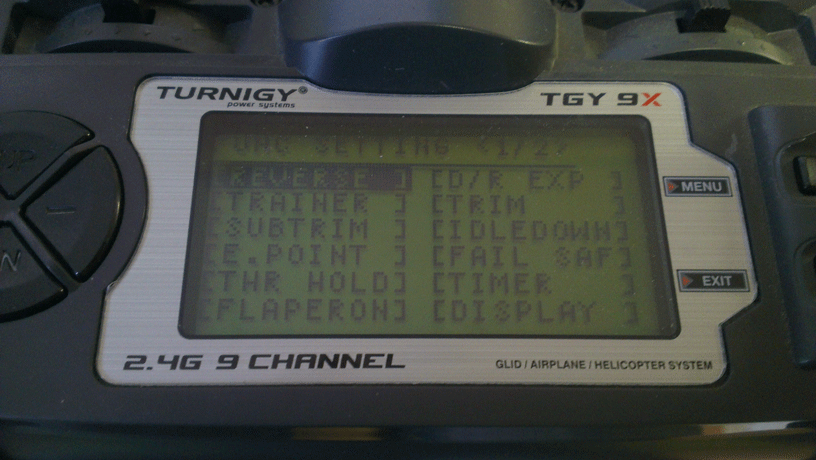
Очень полезно использовать отключение стика газа. Для настройки этой функции перейдите в пункт меню Throttle Hold. Установите клавишами +/- Stae = Act и Hod Pos = -030%:

Пощелкайте тумблером, отмеченном на рисунке, и обратите внимание, как параметр Thro Cut на экране будет переключаться между состояниями ON/OFF.

Теперь этот тумблер будет служить вам «предохранителем». Если он в верхнем положении – коптер никуда не улетит. Желательно переводить его в нижнее положение перед самым взлетом и в верхнее сразу после приземления.
Следующий полезный пункт меню – D/R Exp. В нем можно настроить чувствительность стиков и форму кривой регулирования. Если у вас полетный контроллер DJI Naza, то в этом пункте ничего настраивать не надо. Лучше выполнить эти настройки в интерфейсе полетного контроллера. Проверьте, что для всех доступных каналов D/R = 100%, а Exp = 0.
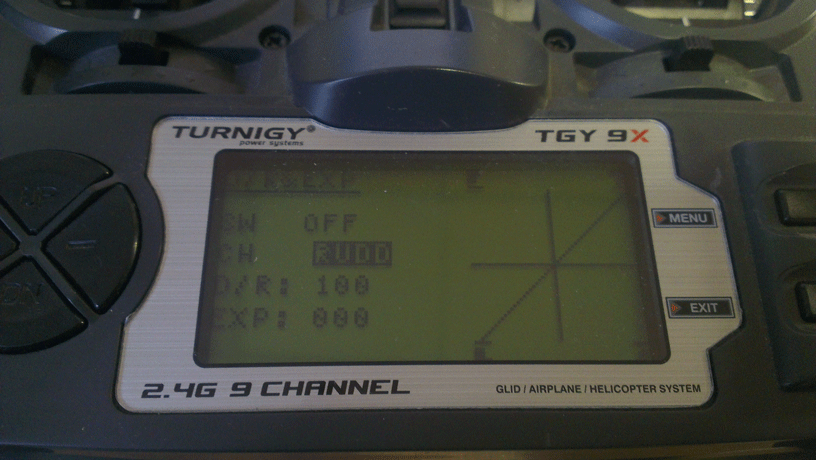
Затем перейдите в пункт меню Display. Это, по сути, монитор каналов. Покачайте стики и посмотрите, как меняются показания относительно центра. Обратите внимание, что если перевести ручку газа в нижнее положение, а затем включить наш «предохранитель», сигнал Throttle станет еще меньше.
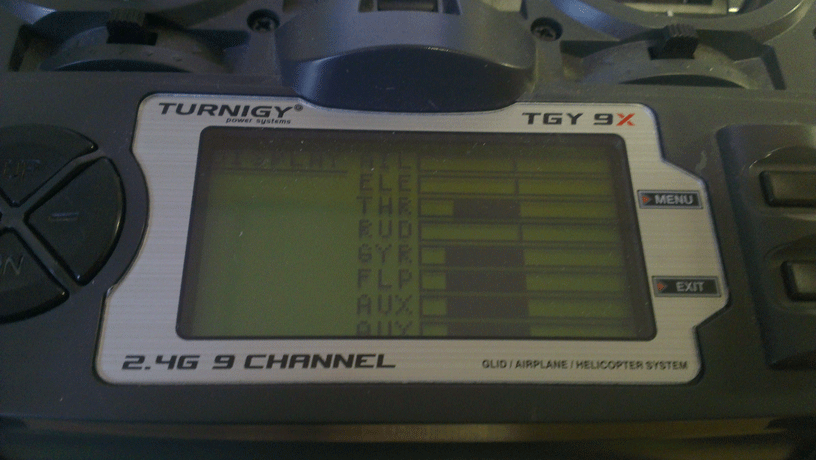
На первых парах, если вы используете только четыре канала управления больше никуда лазить не надо – все уже настроено. Большинство остальных пунктов меню нужно для настройки пульта с самолетом.
В нашем коптере используется дополнительный канал для управления подсветкой. Настроить дополнительные каналы можно в пункте меню AUX Channel. Мы, например, в восьмой канал вывели сигнал с ручки HOV. THRO.
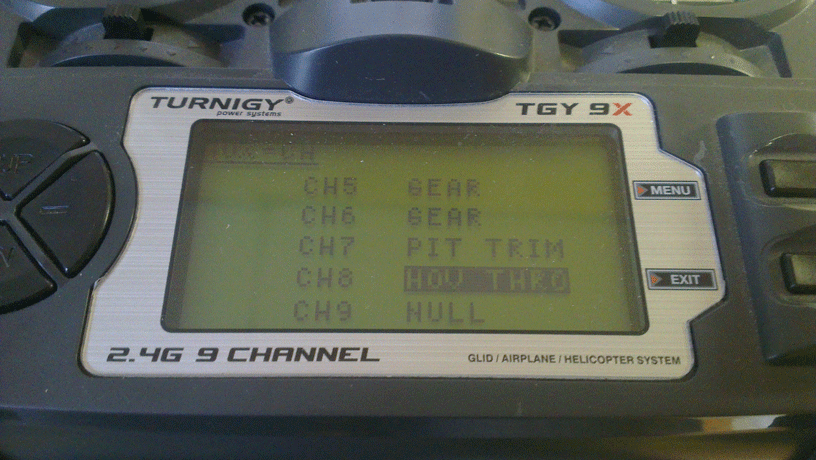

Видео
Если все настроено верно, то в пункте Menu->Function Settings->Display все будет выглядеть так, как показано на видео:
Ссылки на остальные наши статьи о коптерах:
Часть 1. Что такое квадрокоптер
Часть 2. Элементы квадрокоптера
Часть 3. Все об аккумуляторах для квадрокоптеров
Часть 4. Рама квадрокоптера
Часть 5. Подсветка коптера
Часть 6. Подключение элементов квадрокоптера
Часть 8. Настройка регуляторов оборотов бесколлекторного двигателя
Часть 9. Настройка полетного контроллера DJI NAZA
Часть 10. Гиростабилизированный подвес для камеры SJ4000
Мы будем очень рады, если вы поддержите наш ресурс и посетите магазин наших товаров shop.customelectronics.ru.
Метки: Turnigy 9x, настройка
Просмотров: 24738
Ну вот приехала ко мне аппаратура радиоуправления (в форумах часто сокращают до «аппа»). Даже сомнений не было, какую «аппу» покупать — исключительно народную Turnigy 9x!
Аппа пришла с приёмником, передатчиком и… всё!

Засунул 8 батареек АА, отодвинул все выключатели от себя, включил и… аппаратура мерзко запищала и вывела ошибку на дисплей: «Switch Error»! Я ещё раз перепроверил: все выключатели при включении аппы должны быть от себя — вроде так оно и есть. Порывшись в интернете, я нашёл рекомендацию сделать сброс настроек, что собственно и ликвидировало эту ошибку. Следующее включение было уже упешным.
Что не понравилось в аппе:
- Как закрылась крышка отсека батареек (не плотно, со щелью). Ох уж эти китайцы!
- Мерзкий громкий писк встроенного динамика при нажатии кнопок. Т.к. вознёй с дроном я могу заниматься в основном после 10 вечера, когда наша малышка спит, то с динамиком надо чтото сделать.
- Очень тяжело разобрать, что вооьще на дисплее пульта написано. Я не понимаю, почему китайцы не додумались встраивать подсветку дисплея в пульт? Стоит же копейки! В общем, порывшись в интернете, я заметил, что не я один оцениваю это как проблему, и заказал подсветку. Скоро придёт.
Со всем остальным можно смириться, всё таки аппа стоит смешных денег! Кстати, вот инструкция для Turnigy 9X на русском языке, кому надо.
Теперь займёмся настройкой:
1. Подключаем приемник к APM. Схема подключения (распиновка): http://apmcopter.ru/apm/apm-setup/podklyuchenie-priemnika-ru.html
2. Проверяем работоспособность стиков в Mission Planner. Вроде бегунки меняются.
3. Настраиваем аппу на режим «Самолёт»:
— SYSTEM SETTINGS -> TYPE SELE -> ACRO
— SYSTEM SETTINGS -> STICK SET -> MODE 2
4. Делаем реверс канала «тангаж» (pitch):
— FUNC SETTINGS -> REVERSE -> ELE
5. Настраиваем переключатели режимов полёта. Очень доступно об этом расписано в этом блоге: в разделе «Подготовка передатчика Turnigy 9X».
6. Назначаем режимы полёта. Для начала я остановлся на следующих:
- Stabilize. Основной режим полёта. При отпущенных стиках атопилот выравнивает крен и тангаж в горизонтальное положение.
- AltHold. Режим поддержания высоты. Коптер с помощью барометра будет пытаться поддержать текущую высоту, а стик газа будет изменять высоту относительно начального положения.
- Loiter. Зависание (в общем-то слово переводится как «слоняться без дела»). Коптер будет пытаться поддерживать текущую высоту, позицию и направление.
- Circle. Автоматически кружиться вокруг текущей точки с заданным заранее радиусом.
- Position. Аналог Loiter, но с управлением газом.
- Drift. Режим полёта «как самолёт». Рысканье недоступно.
В дальнейшем попробуем остальные. Подробнее о режимах полёта по этим ссылкам:
http://ardupilot-mega.ru/wiki/arducopter/flight-modes.html
http://apmcopter.ru/apm/apm-setup/poletnye-rezhimy.html
Тут надо сказать, что я настроил 6 (шесть) режимов полёта, используя 2 тумблера: F.Mode и Gear. К сожалению, такой вариант отобрал целых 2 канала приёмника, и, в дополнение к четырём по управлению движением дрона, шесть из восьми оказалось уже занятыми. Так что осталось ещё 2 канала, что бы что-нибудь на них повесить.
7. Настройка отключения стика газа:
http://www.customelectronics.ru/chast-7-nastroyka-pulta/
8. Калибровка аппаратуры Turnigy 9x в Mission Planner:
http://apmcopter.ru/apm/apm-setup/kalibrovka-apparatury.html
Набор аппаратуры Turnigy 9x изначально был только пультом, без передающей части. В последствии его доостнастили передающим модулем, приемником и стали продавать под следующими брендами:
Turnigy 9x купить на Паркфлаер (моде1, моде2) , хоббисити (моде1, моде2), приемник на паркфлаер, хоббисити
IMAX 9
AVIONIX AV-TH9B-M2/TM002/R8B
Gruvin9x
FS-TH9X 2.4Ghz 9CH
FlySky 9X
Eurgle 9CH
Возможно появятся или существуют и другие названия.
Внимание! Появилась новая версия этого передатчика — Turnigy 9XR, читайте обзор Передатчик Turnigy 9XR. Почти все аксессуары от него подходят и для Turnigy 9x
Инстукцию к Turnigy 9x на русском языке можно скачать здесь. В данном случае это инстукция от Авионикс, но она подходит к Турниге на 100%.
Это полная версия инструкции! В ней есть описание настроек не только для авиамодели, но и для вертолета и планера!
Все стандарные режимы настроек V-mix, элевоны и тд в ней рассмотренны с указанием пунктов меню
Моде1 и моде2 легко меняются местами, вот пример инструкции по смене моды на передатчике.

Все эти аппаратуры радиоуправления объединяет одно — электронная часть (исключая модуль передатчика и приемник) у них одинаковая базирующаяся на процессоре атмега 64.
Для них разработано множество альтернативных прошивок, вот тема на английском, а вот пара тем на русском — один и два.
Описание аппаратуры Turnigy 9x
Фактически это недорогая аппаратура начального уровня с 8ю каналами (в ppm режиме на 2.4 используется только 8 каналов), кучей настроек, микшеров, электронными триммерами, памятью на 8 (и более в расширенных версиях прошивок) моделей.
Аппаратура имеет базовые настройки для авиамоделей, планеров и вертолетов.
Из за ее дешевизны она часто отсутствует в интернет магазинах, а после очередного привоза исчезает за сутки, так что стоит заказывать ее заранее. Заказали, оплатили и как только появится на складе — вам ее отправят. То же касается и дополнительных приемников.
Инструкции на русском и английском языке для Turnigy 9x и пару прошивок можно скачать здесь.
Switch Error
Если при включении передатчика Turnigy 9X вы видите ошибку Switch Error — то вам необходимо переключить все переключатели в положение «от себя»!
Так же рекомендую прочитать инструкцию на русском языке указанную выше, чтоб избавиться от множества вопросов.
Настройка (биндинг) приемника Turnigy 9x
Первым вопросом после покупки аппаратуры радиоуправления или покупки дополнительного приемника является — а как их связать?
Делается это следующим образом:
1. Установить перемычку из комплекта в разъем предпоследнего 9-го
канала приемника (внимание, на наклейке на приемнике может быть
ошибочно указано, что установить в последний, 10-ый разъем).
2. Подключить питание на приемник через разъем любого другого канала.
3. Начинает моргать красный светодиод, который под наклейкой приемника.
4. Заранее убедитесь, что передатчик настроен на режим PPM. Нажать и
удерживать кнопку Bind на задней панели передающего модуля.
5. Включить передатчик.
6. Через несколько секунд красный светодиод на приемнике перестанет
моргать.
7. Выключить передатчик.
8. Отключить питание от приемника.
9. Вынуть перемычку из разъема 9-го канала.
10. Подключить рулевую машинку к приемнику (1-ый или 2-ой канал).
11. Подключить питание на приемник (светодиод не горит).
12. Включить передатчик, светодиод на приемнике начинает гореть
постоянным светом.
13. Пошевелить ручки передатчика и убедится, что связь установлена.
14. Приемник можно ставить на модель.
Как настроить режим флаперонов на Turnigy 9x
Используется трехпозиционный тумблер:
когда ВЫКЛ (0): нечего не происходит
когда ВКЛ (1): оба элерона опускаются в низ, к примеру до положений 50 для первой машинки и -50 для второй («-» потому что они стоят зеркально).
Двойные значения вводятся используя стик элеронов влево и стик вправо.
FLAPERON
STATE ACT
AIL1 100 100
AIL2 100 100
FLAP1 -050
FLAP2 050
PROG.MIX
MIX6:
STATE ACT
MASTER THR
SLAVE FLP
SW ID1
CURVE TUNE (L:25 1:25 2:25 3:25 H:25)
MIX7:
STATE ACT
MASTER THR
SLAVE FLP
SW ID2
CURVE TUNE (L:0 1:0 2:0 3:0 H:0)
Как настроить флапероны на крутилку
Аналогично предыдущему пункту настраиваем флапероны, затем в AUX-CH вешаем нужную крутилку на 6 канал.
Настройка флаперонов на взлет и посадку
Выбираете пункт меню MIX 6 и настраиваем
state ACT
master THR
slave FLP
sw ID1
curve TUNE (там у меня L=25, 1=25, 2=50, 3=75, H=100)
Выбираете пункт меню MIX 7 и настраиваем
state ACT
master THR
slave FLP
sw ID2
curve TUNE (там у меня L=0, 1=25, 2=50, 3=75, H=100)
* Элероны подключаются на 1 и 6 канал. Номера миксов не критичны.
Настройка 2-х сервомашинок на руле высоты ( 2-й и 7-й канал) через программный микс:
STATE ACT
MASTER ELE
SLAVE AUX
OFF SET 000
UPRATE 100
DNRATE 100
SW ON
Настройка Delta-Mix или Elevons Mix — это настройкла для использования передатчика Turnigy 9x на Летающем Крыле. Настройка штатная, но часто спрашивают как именно это сделать. Что бы уменьшить количество вопросов — добавляю видео по настройке Turnigy 9x для ЛК.
LiPo Аккумуляторы в передатчик Turnigy 9x
Для этих передатчиков подходят следующие аккумуляторы 3S:
ZIPPY Flightmax 2500mAh Transmitter Pack (Futaba/JR) Паркфлаер, Хоббисити
Rhino 2620mAh 3S 11.1v Low-Discharge Transmitter Lipoly Pack Паркфлаер, Хоббисити
Авиасимулятор и Turnigy 9x.
Как подключить шнурок симулятора
Вынимаем высокочастотный модуль.
Подключаем USB шнур симулятора с разъемом 3.5мм в тренерский разъем.
Все должно работать. Для того, чтобы не требовалось вынимать передающий блок, впаиваем резистор 5ком в нужное место внутри аппарата.
Приемники совсестимые с Turnigy 9x
В комплекте с передатчиком Turnigy 9x идет приемник на 9 каналов. Но кроме штатного аппаратура работает и с другими приемниками. Вот список (спасибо за него ppi1), цены приведены на 28.09.2011
Константин, Радиоуправляемые Авиамодели
- Главная|
- 404|
- Инструкции к аппаратуре
Мануал пользователя к прошивке ER9x аппаратуры TURNIGY/IMAX/FLYSKY/EURGLE 9x на русском языке.
Прошивка ER9X считается лучшей прошивкой аппаратуры IMAX и её клонов TURNIGY,FLYSKY,EURGLE 9x, хотя кто чей клон могу ошибаться.
Прошивка ER9X обладает огромным функционалом:
- Гибкость настроек
- Переназначение всех тумблеров
- Кастомные переключатели (логические условия)
- Авто триммирование
- Защитные переключатели
- Калибровка
- И много других полезных функций.
Скачать мануал пользователя прошивки ER9X Rus.
| Информация о товаре, размещённая на сайте Моделка.рф, носит ознакомительный характер и не является публичной офертой. Технические характеристики, комплектность и цвет могут быть изменены производителем без уведомления. |
Поделиться |
В данной статье рассмотрим возможность управления режимами полета коптера с контроллером APM при использовании аппаратуры радиоуправления Turnigy 9x «из коробки» со штатной прошивкой.
Рассмотрим два способа организации управления режимами коптера при подключении «штатной» аппаратуры Turnigy 9x. Первым можно обеспечить работу 2х режимов, а вторым уже 6 из 6 максимально возможных.
1) Самым простым способом является назначение переключателя на пятый канал. На стандартной прошивке возможно использовать переключатель «Thr. cut» для этих целей.
Переключатель для 5 канала
Делаем следующую процедуру:
Включаем аппаратуру радиоуправления, проверяем, что выбрана модель «Самолет».
Очищаем все миксы в аппаратуре, которые могли использовать раньше.
Первое окно после включения
Переходим в настройки и доходим до пункта «REVERSE». Инвертируем канал тангажа (pitch) «ELE«.
Инвертирование тангажа
Делаем проверку показаний. Стик тангажа опускаем вниз, на экране «Display» показание увеличится (вправо), также в Mission Planner должны увидеть увеличение уровня сигнала:
Переходим в настройки и доходим до пункта «AUX-CH».
Далее в строке «CH5» находим «THRO HOLD» и сохраняем, нажав кнопку «Menu».
THRO HOLD
Далее переходим к пункту Display настроек и пробуем пощелкать переключатель. Должны увидеть следующее поведение:
Проверим реакцию контроллера APM на изменение положения переключателя. Для этого в окне калибровки аппаратуры посмотрим на изменения уровней сигнала пятого канала:
Уровень сигнала 5 канала
На данном этапе мы выполнили подготовку к работе переключателя на два полетных режима. Разумеется этого мало, и поэтому лучше использовать второй способ для настройки переключателей для 6и режимов.
2) Второй способ более хитрый. Работа пятого канала организована миксами в программе аппаратуры, чтобы можно было обеспечить выход сигнала от нескольких переключателей на один канал.
Будем использовать трехпозиционный переключатель «F.MODE» совместно с одним из двухпозиционных «GEAR» или «THRO HOLD». Нам необходимо получить на выходе значения импульсов: 1165, 1295, 1425, 1555, 1685 и 1815. Значения мы будем смотреть/контролировать в окне калибровки аппаратуры в Mission Planner — 5й канал. Значения могут немного отличаться от представленных, но тут нет ничего страшного, т.к. диапазон достаточный. Также возможны колебания.
Делаем следующую процедуру:
Включаем аппаратуру радиоуправления, проверяем, что выбрана модель «Самолет».
Очищаем все миксы в аппаратуре, которые могли использовать раньше.
Устанавливаем расходы в +-100% и тримеры/субтримеры в ноль для каналов 5 и 6.
Если сделали сброс всех настроек, то необходимо опять настроить инвертирование тангажа (см. выше).
Подключаем 6 канал приемника к 5 каналу платы APM. Пятый канал оставляем не подключенным. Делаем именно так, а никак иначе (из-за использования миксов).
Переходим к меню «AUX-CH» и устанавливаем «THRO HOLD или «GEAR» (на выбор, далее буду писать «THRO HOLD») для «CH5». Выбранный переключатель в дальнейшем можно будут изменить, если потребуется. Вместо «CH5» можно использовать остальные, но только не «CH6».
Выбор переключателя
Переключите «F. MODE» в позицию «2» и «THRO HOLD» в положение от себя. Перейдите в меню миксов «MIX1», измените «DNRATE» так, чтобы в Mission Planner у пятого канала стало значение «1555».
Настройка Mix1
Оставьте «F. MODE» в позиции «2» и переключите «THRO HOLD» в положение к себе. Измените «UPRATE» так, чтобы в Mission Planner у пятого канала стало значение «1425». Нажмите кнопку «Menu» на аппаратуре, чтобы сохранить «MIX1».
Настройка Mix1
Переключите «F. MODE» в позицию «N» и «THRO HOLD» в положение от себя. Перейдите в меню миксов «MIX2», измените «DNRATE» так, чтобы в Mission Planner у пятого канала стало значение «1685».
Настройка Mix2
Оставьте «F. MODE» в позиции «N» и переключите «THRO HOLD»в положение к себе. Измените «UPRATE» так, чтобы в Mission Planner у пятого канала стало значение «1295». Нажмите кнопку «Menu» на аппаратуре, чтобы сохранить «MIX2».
Настройка Mix2
Переключите «F. MODE» в позицию «1» и «THRO HOLD» в положение от себя. Перейдите в меню миксов «MIX3», измените «DNRATE» так, чтобы в Mission Planner у пятого канала стало значение «1815».
Настройка Mix3
Оставьте «F. MODE» в позиции «1» и переключите «THRO HOLD» в положение к себе. Измените «UPRATE» так, чтобы в Mission Planner у пятого канала стало значение «1165». Нажмите кнопку «Menu» на аппаратуре, чтобы сохранить «MIX3».
Настройка Mix3
На данном этапе мы завершили настройку миксов для второго способа. Если в ходе настройки необходимо отменить последний пункт, пока его не сохранили кнопкой «Menu», можно отменить действие кнопкой «Exit».
После окончания настройки еще раз необходимо пощелкать переключатели и в Mission Planner посмотреть, чтобы при каждом переключении было свое значение показаний пятого канала.
Если вы нашли ошибку на странице, то нажмите Shift + Enter или нажмите здесь, чтобы уведомить нас.
